Kinovea动画师专用播放器是一款非常不错的逐帧播放器软件,虽然软件比较老,但是依旧是依旧是比较好用的,可以说是首选吧。主窗口兼作视频文件、收藏夹和相机的资源管理器。软件是针对体育教练对运动运动作的分析研究的播放器,支持对视频逐帧播放,逐帧拖动。现在Kinovea经常被用于制造动画,是动画师专用播放器,有用到这款软件的朋友快来通过winwin7分享的地址获取吧!
Kinovea介绍
Kinovea 是一门综合性的多媒体应用。可以分析的视频。
该程序的界面是专业的和直觉的。由于基于文件夹结构的资源管理器,您可以轻松地浏览目录查找和访问视频文件。kinovea支持广泛的格式,包括AVI,MOV,MKV,RM,FLV和MPG。
Kinovea动画师专用播放器特色
1.支持快速浏览和查找视频文件
2.内置多种影音工具
3.完全免费使用
Kinovea动画师专用播放器功能
Kinovea能像quicktime一样对视频逐帧播放,逐帧拖动。quicktime只可以播放mov格式和avi格式的视频,Kinovea可以播放任何格式的视频文件。
Kinovea具有双屏播放功能,可以同时播放两个视频。方便动画师对修改前的动画和修改后的动画动作进行比较。而且可以对视频播放的速度任意的控制。
Kinovea动画师专用播放器设置方法
安装时,注意安装语音为“简化字”即可!
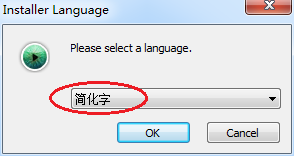
Kinovea使用教程
1.时间格式设置:在菜单栏【选项】—【时间标记格式】中,可选择为【传统+帧数】,效果如图所示:
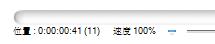
2.逐帧播放:点击

可播放到上一帧,点击

可播放到下一帧。
3.设置工作区:点击“【”可将滑块当前位置设置为第一帧,点击“】”可将滑块当前位置设置为最后一帧。

(该功能可用于视频剪切。点击保存时,所保存的视频为工作区内的视频片段。)
4.工具栏颜色配置,如图所示,可调节各种工具的颜色和样式。
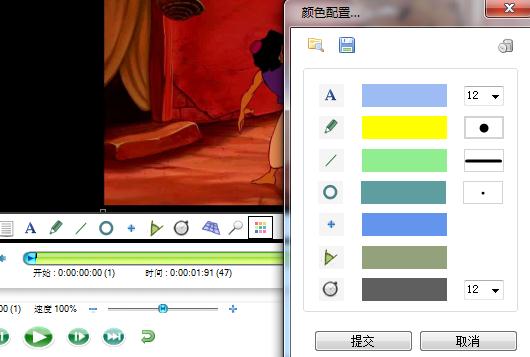
5.因为动画师太经常用到它了!在视频上绘制,播放器会自动记录一张关键图像,可以在菜单栏【选项】—【首选项】中选择关键图像持续的时间。勾选【一直可见】,则所绘制的图像会一直持续,如图所示:
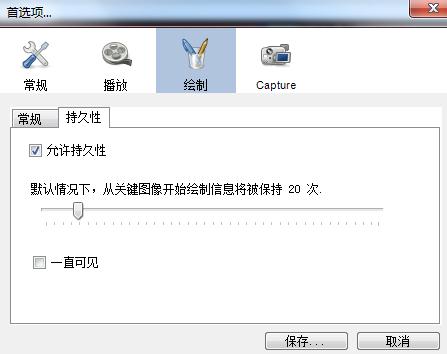
6.该播放器的其他工具的使用也是相同的原理。
7.保存关键图像数据:点击【文件】—【保存】,在弹出的界面,选择第三项,把所绘制的图像内嵌在视频里。
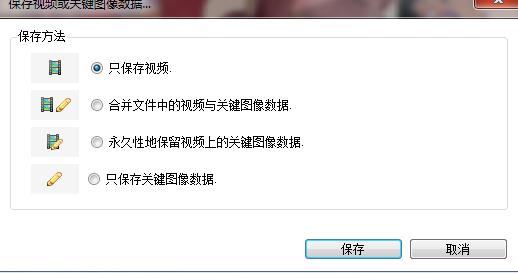
8.双屏幕显示:选择【查看】—【双屏幕显示模式】,点击播放器下方的

便可叠加两个屏幕的图像。这个方法在对同一动画前后pose的分析,或者在动画与参考的对比时经常用到。
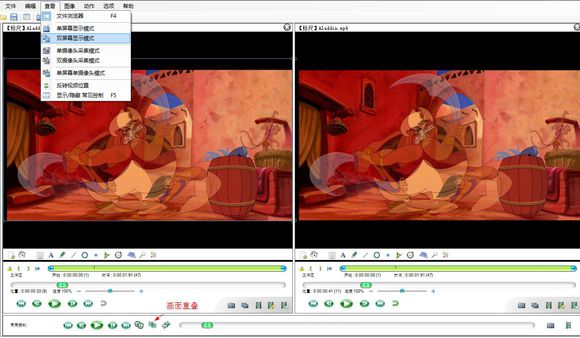
以上便是Kinovea动画师专用播放器!
上一篇:Steam账户快速切换工具
下一篇:QuickTime




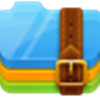 360解压缩免费下载|360解压缩软件2022 v4.0官方正式版
360解压缩免费下载|360解压缩软件2022 v4.0官方正式版 看图王2345下载|2345看图王电脑版 v10.9官方免费版
看图王2345下载|2345看图王电脑版 v10.9官方免费版 WPS2019个人免费版|WPS Office 2019免费办公软件V12.1官方版
WPS2019个人免费版|WPS Office 2019免费办公软件V12.1官方版 QQ浏览器2022 v11.2绿色版精简版(去广告纯净版)
QQ浏览器2022 v11.2绿色版精简版(去广告纯净版) 酷我音乐盒下载|下载酷我音乐盒 2021 官方免费版
酷我音乐盒下载|下载酷我音乐盒 2021 官方免费版 酷狗音乐播放器|酷狗音乐下载安装 V2022官方版
酷狗音乐播放器|酷狗音乐下载安装 V2022官方版 360驱动大师离线版|360驱动大师网卡版官方下载 v2022
360驱动大师离线版|360驱动大师网卡版官方下载 v2022 【360极速浏览器】 360浏览器极速版(360急速浏览器) V2022正式版
【360极速浏览器】 360浏览器极速版(360急速浏览器) V2022正式版 【360浏览器】360安全浏览器下载 官方免费版2022 v13.1.6110.0
【360浏览器】360安全浏览器下载 官方免费版2022 v13.1.6110.0 【优酷下载】优酷播放器_优酷客户端 2019官方最新版
【优酷下载】优酷播放器_优酷客户端 2019官方最新版 腾讯视频下载|腾讯视频播放器官方下载 v2022最新版
腾讯视频下载|腾讯视频播放器官方下载 v2022最新版 【下载爱奇艺播放器】爱奇艺视频播放器电脑版 2022官方版
【下载爱奇艺播放器】爱奇艺视频播放器电脑版 2022官方版 2345加速浏览器(安全版) V10.7.0官方最新版
2345加速浏览器(安全版) V10.7.0官方最新版 【QQ电脑管家】腾讯电脑管家官方最新版 2022 v15.2
【QQ电脑管家】腾讯电脑管家官方最新版 2022 v15.2 360安全卫士下载【360卫士官方最新版】2022_v14.0
360安全卫士下载【360卫士官方最新版】2022_v14.0